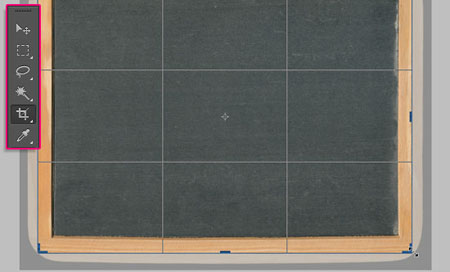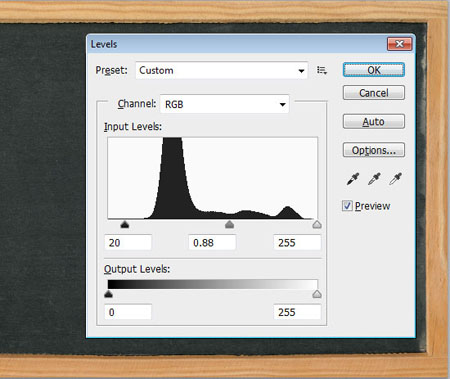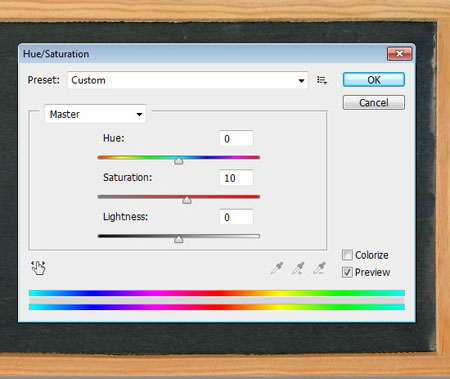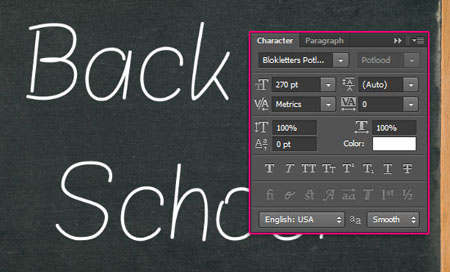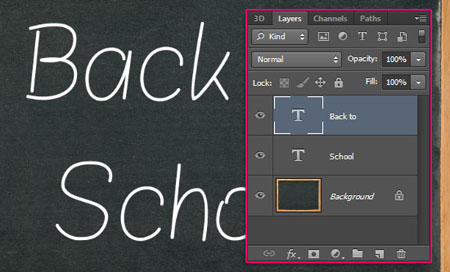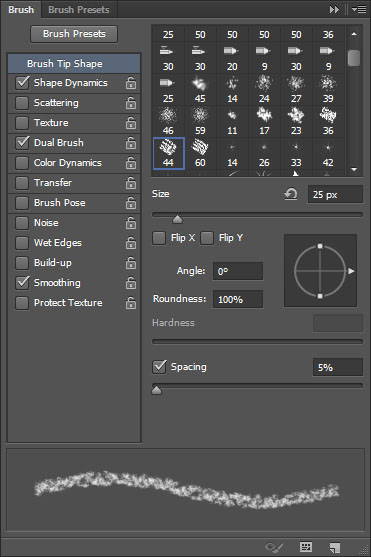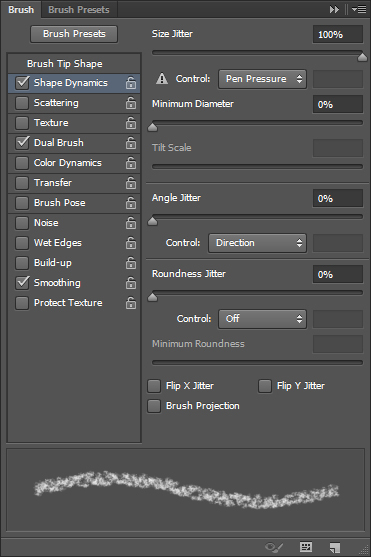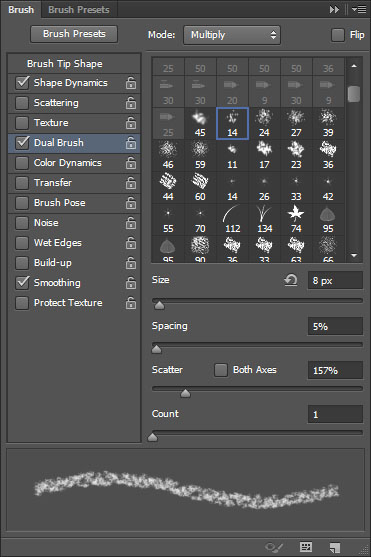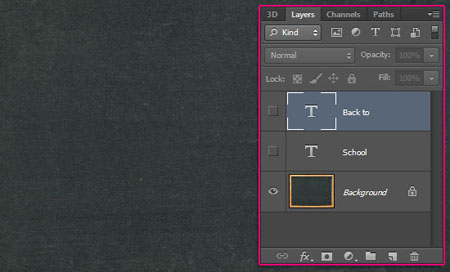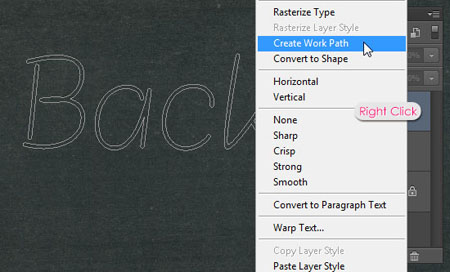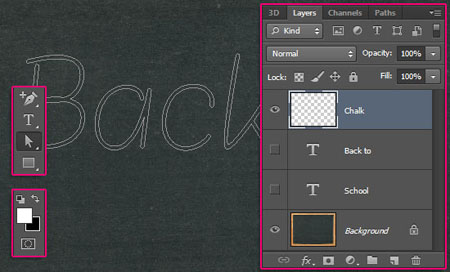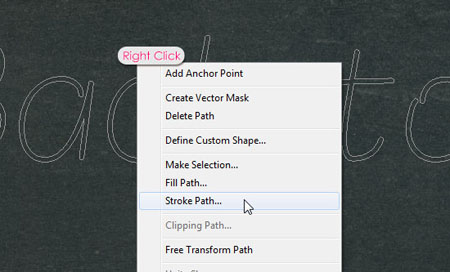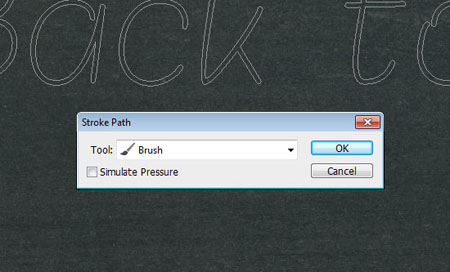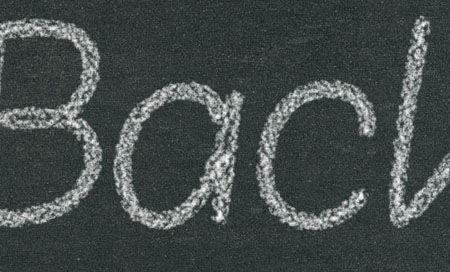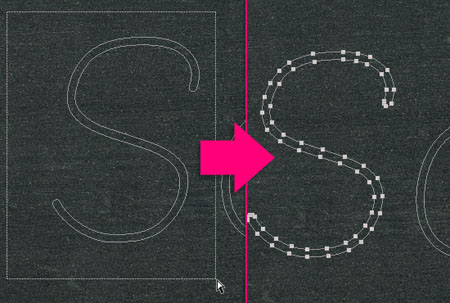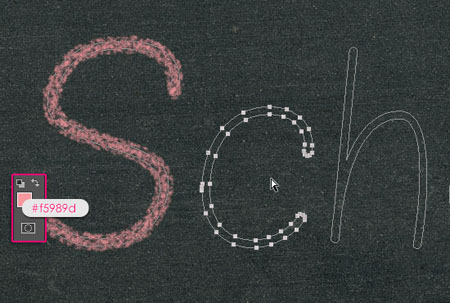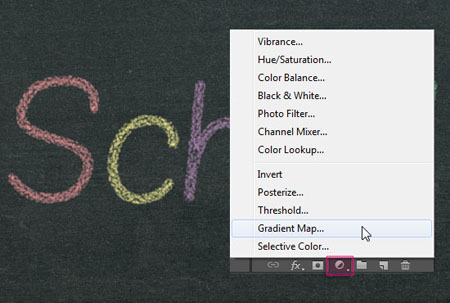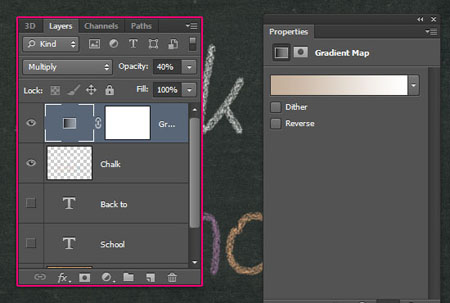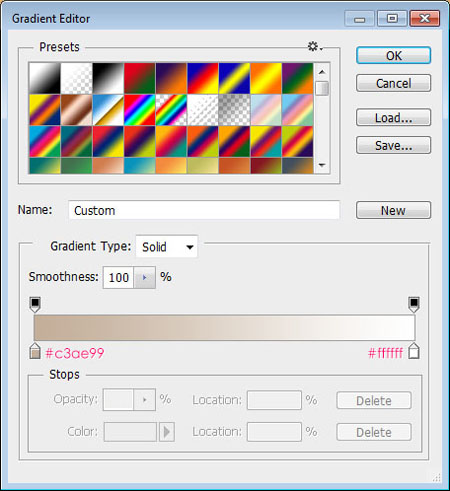Как сделать текст мелом
Текст мелом на доске в фотошопе
Текст мелом на доске
Сегодня мы будем создавать эффект текста, написанного мелом на доске.
Уже идет новый учебный год и на тему школы мы создадим стилизованный текст.
В уроке будет показано два способа добавить стили слоя – для разных версий программы Adobe Photoshop.
Сначала мы откроем текстуру доски из папки с исходниками и затемним ее при помощи корректирующего слоя Уровни.
Затем установим шрифт из папки с исходниками и с помощью инструмента Текст напишем текст.
Далее создадим новый пустой слой, зальем его черным цветом и преобразуем слой в смарт-объект.
После этого применим к данному слою фильтры Шум и Диффузия.
В завершение урока «Текст мелом на доске в фотошопе» мы добавим к слою с текстом стили слоя.
Открываем в фотошоп (Ctrl+O) изображение «Текстура» из папки с исходниками.
Переходим в меню Изображение-Размер изображения и вводим настройки, как на картинке ниже. Следим, чтобы значок цепи, отмеченный на скриншоте стрелочкой, был активен – это сохранит пропорции документа.
В панели слоев создаем корректирующий слой Уровни. Чтобы затемнить изображение, в окне корректирующего слоя Уровни вводим настройки, как на рисунке ниже.
Устанавливаем шрифт из папки с исходниками. Для этого щелкните ПКМ по файлу шрифта и выберите «Установить». После этого шага шрифт установится одновременно в программу фотошоп и систему.
Активируем инструмент Текст. Пишем «Привет, школа!». В верхней панели настроек инструмента Текст выбираем шрифт, что установили в предыдущем шаге, меняем цвет текста на белый (# ffffff), увеличиваем размер текста и вводим настройки, как на рисунке ниже. В верхней панели настроек инструмента Текст кликаем по иконке панели символов и вводим настройки, как на скриншоте. При помощи инструмента Перемещение располагаем текст по центру холста.
Ниже текстового слоя, но выше корректирующего слоя Уровни создаем новый пустой слой и называем его «Мел». Чтобы создать слой ниже активного, зажмите клавишу Ctrl и кликните по иконке создания нового слоя в панели слоев. Чтобы переименовать слой, дважды щелкните по имени слоя в панели слоев, введите новое имя и нажмите клавишу Enter.
Заливаем слой «Мел» черным цветом. Для этого переходим в меню Редактирование-Выполнить заливку и в появившемся окне в верхней строке выбираем черный оттенок.
В панели слоев кликаем ПКМ по слою «Мел» и выбираем «Преобразовать в смарт-объект». При необходимости вы сможете редактировать настройки примененных к слою «Мел» фильтров, достаточно только кликнуть по строке соответствующего фильтра в панели слоев и в открывшемся окне фильтра внести необходимые изменения.
Переходим в меню Фильтр-Шум-Добавить шум и вводим настройки, как на рисунке ниже.
Переходим в меню Фильтр-Стилизация-Диффузия и меняем настройки на следующие. На данном этапе, если нужно подкорректировать настройки, можно воспользоваться преимуществами смарт-объекта.
Зажимаем клавишу Ctrl и кликаем в панели слоев по иконке текстового слоя, чтобы загрузить выделение слоя. При активном выделении переходим к слою «Мел» в панели слоев и добавляем маску слоя, нажав на соответствующую иконку в панели слоев. Маска слоя скроет ту часть слоя, которая находится вне выделения. Увидеть это можно, если временно отключить видимость текстового слоя, нажав на «глазик» около слоя в панели слоев.
Возвращаем видимость текстовому слою, нажав на «глазик» около слоя в панели слоев.
В панели слоев дважды щелкаем по текстовому слою, чтобы открыть стили слоя.
Во вкладке Тень меняем оттенок на # 1e1c1e и вводим настройки, как на картинке ниже.
Результат после применения стилей слоя.
В панели слоев понижаем заливку текстового слоя.
Если у вас одна из новых версий программы Adobe Photoshop, вы можете добавить еще два стиля Тень, нажав на «крестик» около стиля слоя «Тень».
Я же покажу универсальный способ, который подходит и для более ранних версий программы.
В панели слоев кликаем ПКМ по текстовому слою и выбираем «Растрировать стиль слоя». После этого слой можно переименовать, но, чтобы ускорить процесс, давайте договоримся и в дальнейшем называть этот слой текстовым.
Снова дважды щелкаем по текстовому слою в панели слоев, чтобы открыть стили слоя.
Во вкладке Тень меняем оттенок на # b57b8, и вводим настройки, как на рисунке ниже.
Результат после применения стилей слоя.
Снова растрируем стиль слоя (ПКМ по слою в панели слоев-Растрировать стиль слоя).
И снова в панели слоев дважды кликаем по текстовому слою, чтобы открыть стили слоя.
Во вкладке Тень меняем оттенок на # 00000, и вводим следующие настройки.
Результат после применения стилей слоя.
В панели слоев понижаем прозрачность слоя с текстом.
Текст мелом на доске готов!
Уроки Photoshop. Работа с текстом. Пишем мелом на доске в Фотошоп
Этот урок Photoshop научит вас, как использовать кисть и её настройки для создания текста с эффектом мела.
Примечание автора: в уроке используется Photoshop CS6, но вы можете использовать версию CS3 и выше.
Материалы для урока:
Шаг 1
Откройте изображение с доской в фотошоп и с помощью инструмента Рамка (Crop Tool) избавьтесь от углов с чёрным фоном.
Шаг 2
Напишите текст шрифтом Blokletters Potlood с размером 270 пт.
В уроке используется надпись на двух слоях для того, чтобы продемонстрировать использование более одного цвета, но вы можете написать свой текст на одном слое.
Шаг 3
Форма отпечатка кисти (Brush Tip Shape)
Выберите кисть Chalk 44
Динамика формы (Shape Dynamics)
Двойная кисть (Dual Brush)
Выберите кисть Spatter 14
Шаг 4
Сделайте слои с текстом невидимыми, нажав на иконку глаза рядом с ними.
Кликните правой кнопкой мыши по слою с текстом и выберите пункт Создать рабочий контур (Create Work Path).
Активируйте инструмент Стрелка (Direct Selection Tool), установите цвет переднего плана на белый, и создайте новый слой поверх всех слоев, затем дайте ему название «Chalk».
Щелкните правой кнопкой мыши по рабочему контуру и выберите опцию Выполнить обводку контура (Stroke Path).
В диалоговом окне обводки в выпадающем меню выберите инструмент Кисть 
Теперь ваш контур будет обведён меловой кистью. Нажмите клавишу Enter, чтобы избавиться от контура. Имейте в виду, что для различных размеров шрифтов могут потребоваться различные размеры кисти.
Шаг 5
Обведём каждую букву второго слоя с надписью другим цветом. Для этого щёлкните правой кнопкой мыши по слою с текстом и выберите пункт Создать рабочий контур (Create Work Path). Теперь, используя инструмент Стрелка (Direct Selection Tool), протяните и выделите первую букву в слове для того чтобы выделить её опорные точки.
Цвета используемые в уроке:
Шаг 6
Чтобы улучшить цветопередачу, последнее что мы сделаем, это добавим корректирующий слой. Нажмите иконку выбора корректирующего слоя внизу палитры слоёв и выберите коррекцию Карта градиента (Gradient Map).
Убедитесь, что корректирующий слой находится поверх всех слоев в палитре, а затем измените ему режим наложения на Умножение (Multiply) и уменьшите Непрозрачность (Opacity) до 40%.
И вот наш текст на школьной доске готов!
А версию ниже можно использовать для странички Facebook. Увеличьте картинку, нажмите правой кнопкой мыши и сохраните изображение.
Автор урока желает вам удачного учебного года.
Автор урока: textuts
Ссылки по теме
| Помощь |
| Задать вопрос | |
| программы | |
| обучение | |
| экзамены | |
| компьютеры | |
| ICQ-консультанты | |
| Skype-консультанты | |
| Общая справка | |
| Как оформить заказ | |
| Тарифы доставки | |
| Способы оплаты | |
| Прайс-лист | |
| Карта сайта | |
| О нас |